IPhone ou iPad : Écran semble trop grand ou trop zoomé

Résoudre un problème où l
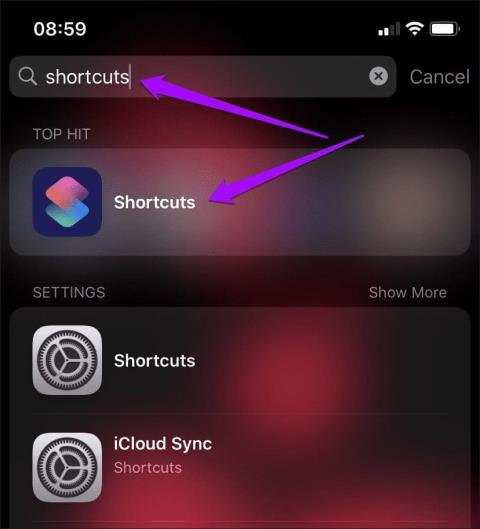
Le format HEIC d'Apple enregistre les photos à seulement la moitié de la taille d'une image JPEG traditionnelle, sans aucune réduction notable de la qualité visuelle. Incroyable, non ? C'est pourquoi Apple en a fait le format photo par défaut de l'appareil photo sur l'iPhone . Par conséquent, HEIC aide beaucoup lorsqu’il s’agit de gérer le stockage.

Cependant, votre iPhone peut toujours se retrouver avec des tonnes d'images JPG gourmandes en espace, en particulier celles téléchargées automatiquement via les applications de réseaux sociaux . Par conséquent, si vous souhaitez libérer de l'espace, il est préférable de les convertir au format HEIC. Nous allons vous montrer toutes les façons de le faire sur votre iPhone. Mais d’abord, comprenons ce que sont les images HEIC.
Que sont les images HEIC
HEIC signifie High-Efficiency Image Coding et c'est un format d'image qui vise à maintenir la taille du fichier image aussi basse que possible tout en conservant la qualité de l'image. Les images HEIC sont presque deux fois plus efficaces que les fichiers JPEG, ce qui signifie que les images HEIC occupent 50 % de stockage en moins sur votre iPhone tout en conservant la qualité du fichier. Par conséquent, en utilisant les images HEIC, vous pouvez économiser considérablement de l’espace de stockage sur votre iPhone.
Par conséquent, si vous avez des images JPG existantes et que vous souhaitez les convertir en images HEIC sur votre iPhone, voici comment procéder.
3 façons de convertir des images JPG en images HEIC sur iPhone
Voici trois façons simples de convertir des images JPEG en HEIC sur iPhone. Tout d’abord, nous pouvons créer un raccourci pour le même. Voici comment.
Pour créer un raccourci qui vous permet de convertir des images JPG au format HEIC, vous devez avoir installé l' application Raccourcis sur votre iPhone. Si vous ne le trouvez pas, obtenez-le sur l'App Store – c'est gratuit.
Mais avant de commencer, il est préférable de créer un album séparé pour enregistrer vos images HEIC converties. Cela devrait permettre de les localiser beaucoup plus facilement après avoir effectué une conversion avec le raccourci que nous sommes sur le point de créer.
Accédez à Photos > Albums > Nouvel album pour en créer un – nommez-le « HEIC » ou quelque chose du genre.
Tout est prêt ? Alors commençons.
Étape 1 : Ouvrez l'application Raccourcis sur votre iPhone ou iPad.

Étape 2 : passez à l'onglet Mes raccourcis, puis cliquez sur Créer un raccourci. Appuyez sur « Rechercher des applications et des actions » en bas de l'écran.


Étape 3 : effectuez une recherche sur « sélectionner des photos », puis appuyez sur Sélectionner des photos sous Actions. Ensuite, développez l'action Sélectionner des photos (appuyez sur Afficher plus), puis activez le commutateur à côté de Sélectionner plusieurs.


Étape 4 : Appuyez à nouveau sur « Rechercher des applications et des actions », recherchez cette fois « Convertir l'image », puis appuyez sur Convertir l'image sous Actions.
Ensuite, modifiez l'action Convertir l'image de l'action par défaut Convertir les photos en JPEG en Convertir les photos en HEIF — pour ce faire, appuyez sur JPEG, puis choisissez HEIF.
C'est également une bonne idée de développer l'action (appuyez sur Afficher plus) et de confirmer que le commutateur en regard de Conserver les métadonnées est activé.


Étape 5 : Appuyez à nouveau sur « Rechercher des applications et des actions », effectuez une recherche sur « Enregistrer dans l'album photo », puis appuyez sur Enregistrer dans l'album photo sous Actions.
Si vous avez créé un album pour enregistrer les images HEIC converties, sélectionnez-le maintenant : appuyez sur Récents, puis choisissez l'album concerné dans la liste contextuelle.
Dans mon cas, j'ai choisi un album appelé HEIC, que j'ai créé plus tôt. Si vous ne souhaitez pas enregistrer les photos dans un album particulier, laissez simplement l'action telle quelle. Enfin, appuyez sur Suivant.


Étape 6 : Nommez le raccourci (JPG vers HEIC, par exemple), puis appuyez sur Terminé.

Le raccourci est créé et prêt à fonctionner. Une fois le processus terminé, vous devez exécuter le raccourci. Voici comment.
Vous pouvez exécuter le raccourci que vous venez de créer via l'application Raccourcis. Alternativement, vous pouvez l'exécuter via le widget Raccourcis ou Siri (dites Hey Siri, « nom du raccourci »).
Mais avant de commencer, vous souhaiterez peut-être ajouter les images JPG que vous êtes sur le point de convertir dans un album distinct dans l'application Photos. De cette façon, vous pouvez facilement les supprimer après le processus de conversion pour éviter les doublons de photos si vous souhaitez libérer de l'espace de stockage.
Étape 1 : Exécutez le JPG vers le raccourci HEIC. Utilisez le sélecteur d'images de l'application Photos qui s'affiche pour sélectionner les images JPEG que vous souhaitez convertir. Vous pouvez sélectionner autant d'images que vous le souhaitez. Appuyez sur Terminé pour lancer le processus de conversion.


Étape 2 : Le raccourci indiquera la progression de la conversion. Une fois que c'est fait, rendez-vous dans l'album correspondant dans l'application Photos pour vérifier les images converties.


Étape 3 : Confirmez (si vous le souhaitez) que les photos sont au format HEIC.
L'application Photos ne vous permet pas de vérifier le format de fichier d'une image, je vous recommande donc d'utiliser Google Photos pour ce travail.
Choisissez simplement une photo convertie dans Google Photos, appuyez sur l'icône à trois points dans le coin supérieur droit de l'écran et vous devriez voir le format de fichier répertorié sous Détails.

Si vous avez créé correctement le raccourci, les images devraient être converties au format HEIC. Si tout semble bon, vous pouvez supprimer les originaux JPG. De plus, vous pouvez également utiliser quelques outils disponibles pour convertir facilement JPG en HEIC sur iPhone. Jetons un coup d'œil à cela.
2. Utilisez un convertisseur JPG en HEIC sur le Web
Il existe différents sites Web gratuits qui vous aideront à convertir facilement JPG en HEIC sur votre iPhone. Voici un site Web que nous pouvons vous recommander et voici comment procéder au processus de conversion sur votre iPhone.
Étape 1 : Visitez Convertio – un site Web gratuit pour convertir JPG en HEIC sur iPhone.
Étape 2 : Appuyez sur Choisir les fichiers.
Étape 3 : Appuyez sur Photothèque. Vous pouvez également sélectionner une image JPEG à partir de votre application de fichiers.


Étape 4 : Sélectionnez la photo et appuyez sur Ajouter.
Étape 5 : Assurez-vous d'avoir sélectionné le format de sortie HEIC et appuyez sur Convertir.


Étape 6 : Appuyez sur Télécharger pour enregistrer l'image JPG convertie.
Étape 7 : Appuyez sur Télécharger. Vous pourrez voir l'image téléchargée dans le dossier Téléchargements de l'application Fichiers.


3. Utilisez Image Converter – Application JPG PNG HEIC sur iPhone
Il existe également une application grâce à laquelle vous pouvez facilement convertir JPG en HEIC sur iPhone. Voici comment utiliser l'application.
Étape 1 : Téléchargez Image Converter – JPG PNG HEIC depuis l’App Store en utilisant le lien ci-dessous.
Télécharger Convertisseur d'images - JPG PNG HEIC
Étape 2 : Une fois que vous ouvrez l'application, appuyez sur « Autoriser l'accès à toutes les photos » pour accorder à l'application l'autorisation d'accéder à votre photothèque. Sélectionnez la photo que vous souhaitez convertir et appuyez sur Suivant.
Étape 3 : Sélectionnez le format HEIC, ajustez la qualité et appuyez sur Enregistrer.


Étape 4 : Vous pouvez enregistrer directement la photo dans l'application Photos en sélectionnant « Enregistrer dans Photos ».


Voilà, c'est tout ce que vous devez savoir sur la façon de convertir JPG en HEIC sur iPhone. Cependant, si vous avez d'autres questions, vous pouvez consulter la section FAQ ci-dessous.
FAQ sur les photos HEIC sur iPhone
1. HEIC est-il plus efficace que PNG ?
Oui. HEIC est également plus efficace que les images PNG.
2. Sur quelle version d'iOS les images HEIC ont-elles été introduites ?
Les images HEIC sont disponibles sur les iPhones exécutant iOS 11 ou des versions plus récentes.
3. Pouvez-vous ouvrir des images HEIC sur Android ?
Si vous utilisez Android 9 ou des versions plus récentes, vous pouvez ouvrir nativement les images HEIC sur votre appareil Android.
Par conséquent, nous espérons que cet article vous a aidé à convertir facilement JPG en HEIC sur iPhone. Cependant, n'oubliez pas qu'outre la taille réduite des fichiers, les images HEIC converties ne bénéficieront d'aucun autre avantage (gamme de couleurs plus large, cartes de profondeur, etc.) que vous obtenez habituellement lorsque vous prenez des photos directement au format HEIC. Dans l’ensemble, les images HEIC vous aideront certainement à stocker vos photos de la meilleure façon possible et nous apprécions cette fonctionnalité d’Apple.
Résoudre un problème où l
Apprenez à accéder à la carte SIM sur l’iPad Apple avec ce tutoriel.
Dans cet article, nous abordons comment résoudre un problème où la navigation sur carte et les fonctions GPS ne fonctionnent pas correctement sur l\
Découvrez les étapes simples pour rechercher et vider la corbeille sur votre iPhone, incluant les applications Photos, Mail et plus.
Impossible d
Découvrez comment avoir deux comptes Snapchat sur un seul iPhone grâce à ces méthodes fiables et faciles à suivre.
Découvrez les solutions pour résoudre le problème des notifications en double sur l
Êtes-vous perdu parmi les icônes de l\
Votre iPhone affiche-t-il cette fenêtre contextuelle : « Votre SIM a envoyé un message texte », ne vous inquiétez pas, lisez cet article et débarrassez-vous-en.
Découvrez comment supprimer les suggestions d






